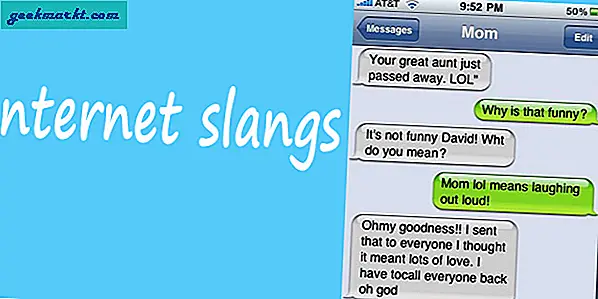WhatsApp rullade nyligen ut efterfrågat klistermärkesstöd för Android. Medan du kan få ett antal klistermärken för WhatsApp genom att antingen söka i applikationen (visas bredvid det befintliga uttryckssymbolet och gif-alternativet) eller genom att installera det via tredjeparts-klistermärke-appar som dessa. Men skulle det inte vara fantastiskt om vi kan skapa egna personliga klistermärken på WhatsApp?
I huvudsak klistermärken fungerar ungefär som uttryckssymboler, dvs de är bara PNG-bilder med en transparent bakgrund som ser cool ut på chattråden. Detta väcker en intressant fråga; om klistermärken bara är vanliga png-bilder, varför kan vi inte skapa egna klistermärken? Det visar sig att du kan. Det finns faktiskt mer än ett sätt på vilket du kan installera anpassade klistermärken på WhatsApp. Låt oss kolla in dem.
Skapa dina egna personliga klistermärken på WhatsApp
1. Använd WhatsApps officiella provapp
För att säkerställa att användare inte missbrukar klisterfunktionen med hastigt beskurna bilder tillåter WhatsApp bara användare att lägga till klistermärken i chattar via tredjepartsappar. WhatsApp släppte också ett exempel på en app för att hjälpa utvecklare att skapa sina egna klisterappar för Android och iOS. Du kan läsa mer om riktlinjerna på deras FAQ-sida och ladda ner exempelapparna från den här länken.

Om du är utvecklare eller vet lite om kodning kan du skapa din egen anpassade app för att installera klistermärken i Play Store. Men för de flesta av er skulle det vara för komplicerat, vilket leder oss till vår nästa metod.
2. Skapa klistermärken med Bobble Keyboard-appen
Bobble Keyboard har antagit funktionaliteten för att skapa klistermärken och ladda upp den till WhatsApp direkt från appen. Tidigare var vi tvungna att gå igenom en lång process för att redigera klistermärkena och sedan konvertera dem till rätt format och sedan använda en annan app för att ladda upp den till WhatsApp. Nu gör appen allt arbete och gör hela processen sömlös.


Med den här appen kan du skapa anpassade klistermärken med ditt ansikte. Appen genererar en animerad avatar i ditt ansikte och lägger den över fördesignade klistermärken. Du kan justera ansiktsfunktionerna i din avatar och lägga till klistermärken direkt i WhatsApp med ett tryck. Appen är gratis i Play Store.
Installera Bobble Keyboard
3. Skapa och redigera klistermärken i appen
Vi använder Skapa klistermärken för WhatsApp. Installera den på din telefon genom att trycka på länken ovan.
För att skapa din klistermärke, gå till appen ochvälj en bild från galleriet. Du kan skapa en klistermärke med collagestil med befintliga bilder och emojis.
När du väl har valt en bild tar det dig till beskärningsfönstret och du kan justera orienteringen och beskära bilden. Därefter laddar den upp redigeraren där du kan göra ändringar ochjustera bilden. Du får ett penselverktyg, textruta, filter och emojis. Använd dessa för att anpassa dina skapelser och skapa unika klistermärken.


Efter att du har redigerat bilden trycker du på kryssikonen för att se förhandsgranskningen av klistermärket. Du får ett alternativ tilllägg till en anpassad form till klistermärketvilket lägger till ytterligare ett lager för dina klistermärken.
Tryck nuLägg till i WhatsApp för att lägga till klistermärken till WhatsApp. Viola, nu visas dina klistermärken på WhatsApp.


Det enda problemet med den här metoden är att du får ett begränsat antal klistermärken när du har förbrukat gränsen, du kan antingen köpa ett paket eller titta på en annons för att få några klistermärken.
4. Använd appen Sticker Maker
Om du letar efter en klicklösning för att skicka anpassade klistermärken på WhatsApp, använd sedan nyligen släppt Sticker maker för WhatsApp. Men se till att du uppdaterar din WhatsApp-version från Google Play Store.
När du har uppdaterat, gå till WhatsApp och öppna valfri chatt och tryck påemoji-ikon längst ned till höger, om du inte ser klistermärkesikonen kan du behöva vänta några dagar till innan du kan skapa dina egna klistermärken för WhatsApp.
Gå till Play Store och ladda ner Sticker maker för WhatsApp. Det är gratis och låter dig skapa klistermärken från praktiskt taget vilken bild som helst.
När appen har laddats ner öppnar du den och trycker påskapa ett nytt klisterpaket knapp.
Du kan ställa in titeln och författaren till klistermärkepaketet och trycka på skapa efter att ha angett detaljerna. När du har skapat startpaketet,tryck på titeln för att lägga till klistermärken.


Den enda nackdelen som jag kände att jag använde appen var att du kundeskapa bara en klistermärke åt gången och kunde inte använda flera bilder samtidigt.
Först ställer du in fackikonen som skulle vara miniatyrbilden för startpaketet och lägg sedan till en klistermärke i taget. Tryck på den markerade ikonen för attbörja skapa klistermärken. Appen ger dig två alternativ,använda en befintlig bild eller ta en ny.
När du väl har valt bilden öppnar den redigeraren och du kanbeskära de roliga ansiktena genom att klottra konturen med fingret. Så snart du släpper fingretfångar området ochskär det ut och visar förhandsgranskningen. Om det ser bra ut, tryck på “spara klistermärke”-Knappen, eller försök igen för att välja området för klistermärket.


Du kan lägga till upp till 30 klistermärken i ett klistermärkepaket, och när du är nöjd med stashen kan dupublicera klistermärkepaketet.Paketet ska ha minst 3 klistermärken, annars publicerar det inte ditt paket. När du har publicerat klistermärkepaketet uppmanas det till diglägg till paketet i WhatsApp, tryck på knappen Lägg till så är du klar.

Gå till WhatsApp och öppna ett chattfönster.Ptryck på emoji-ikonen längst ned till vänster i fönstret ochtryck på klistermärkesikonen från botten. Nu ser du miniatyren av din anpassade klistermärke och du kanknacka det för att se listan över dinaanpassade klistermärken.Du kan skicka det till dina vänner och ha kul.

Skapa din egen WhatsApp-klistermärke
Det här var några av de appar som du kan använda för att skapa dina egna klistermärken och lägga till dem i WhatsApp. Dessa appar gör ett ganska bra jobb med att skapa anpassade klistermärken direkt. Du kan skapa dina egna emoji-ansikten eller något helt annat. Hur använder du den här appen? Berätta för oss i kommentarerna